Обзор 3D принтера Anet A6
3D-принтер Anet A6 – одна из самых популярных моделей, которой можно пользоваться в домашних условиях. Распространен у покупателей за cчет приемлемой стоимости и небольших размеров. Ниже рассмотрим его основные характеристики.
- Обзор Anet A6
- Первоначальная настройка и калибровка
- Настройка cura
- Доработка и модернизация
- Прошивка
- Сравнение с моделью Anet A8
Обзор

Описание
3D-принтер Anet A6 используется для распечатки предметов и моделей из пластика. Снабжен подогревающей платформой и может работать с большим ассортиментом материалов. Предоставляется в разобранном состоянии. При этом сборка в домашних условиях не составит труда.
Процесс монтажа механической части устройства состоит из следующих этапов:
- Внутрь рамы располагают боковые косынки и крепят их винтами.
- Сбор задней части с кронштейном для движка. Внутрь рамы нужно направить необходимые заклепки для резьбы. В углубления центра помещаются детали, предназначенные для фиксации движка. Между деталями надо расположить пластиковую прокладку.
- С помощью винтов монтируют на корпусе заднюю часть вместе с ребрами жесткости.
- С использованием винтов крепится к передней части натяжитель. Затем крышку устанавливают на корпусе и также закрепляют винтами.
- Собирают и крепят устройства крепления для движка координатной оси Z.
- В требуемое отверстие помещают и фиксируют подшипник ходового винта.
- Сверху присоединяют торцевые детали.
После механической части необходимо собрать каретку для нагревательной платформы:
- Подшипники разместить внутрь пазов на каретке. Закрепить с использованием прижимных пластин.
- Смонтировать фиксатор ременного типа.
- Спереди корпуса монтируются валы, а в них размещается каретка для стола.
- Зафиксировать валы с двух сторон.
Последний этап – сборка кареток для координатной оси Х. На этой стадии в пазы размещают подшипники и крепят их с использованием стяжек из пластика. Двигатель к держателю крепится болтами, и затем натягиваются все ремни.
Когда процесс сборки закончен, с устройством можно начинать работать. Необходимо включить принтер в сеть и начать его разогрев. Температура может меняться в зависимости от используемого для печати материала. В меню карты памяти необходимо подобрать требуемую 3D-модель, а материал вставить в предназначенное для этого технологическое отверстие, расположенное в экструдере.
Принтер разогревается повторно, и затем стартует непосредственно процесс печати. Экструдер продвигает материал, который от температуры плавится. После завершения процесса печати на мониторе принтера высветится надпись – «100%».
Плюсы и минусы
Основные преимущества рассматриваемой модели:
- два двигателя по оси Z;
- простой и понятный интерфейс;
- высокий уровень печати;
- простота сборки и эксплуатации;
- бюджетная стоимость;
- многофункциональность;
- прямая подача пластика;
- отсутствие вибрации в конструкции при больших скоростях.
Но есть и определенные минусы, которые отмечают пользователи принтера:
- отсутствие донатяжения ремней;
- некоторые проблемы с проводами;
- слабая рама;
- дорогой пластик.
Несмотря на мелкие недостатки Anet 6 остается наиболее популярным принтером для домашнего использования.
Кому подойдет?
Принтер подходит для печати в домашних условиях различных 3D-моделей. Это могут быть игрушки, бытовые детали, запчасти для автомобиля, модели и прочие вещи. Оптимально использовать пластик вида PLA, хотя модель работает с любыми видами пластика, которые имеются в доступе.
Данная модель отлично подойдет пользователям без опыта, которых интересует качество печати при частом использовании принтера.
Комплектация
Полная комплектация китайского принтера Anet A6 выглядит следующим образом:
- набор необходимых гаек, болтиков и винтов;
- линейного вида подшипники – 7 штук;
- специальные направляющие;
- плата управления с экраном;
- экструдер;
- блок питания 240 В;
- провода, используемые для монтажа и соединения электроники;
- отвертка;
- несколько ключей-шестигранников;
- пластиковые детали для монтажа некоторых частей устройства;
- электродвижки шаговые – 6 штук;
- стол с функцией подогрева;
- главная плата;
- концовики – 3 штуки;
- радиатор для экструдера;
- вилка в сеть для БП;
- вентилятор – 2 штуки;
- пластик PLA 10 м;
- кусачки.

В первоначальной комплектации нет распечатанной инструкции. Взамен – флэш-карта на 8 Гб, на которой размещено видео с полной инструкцией для сборки. Здесь же записаны проекты некоторых моделей и программы с драйверами.
Качество печати и примеры изделий
Рабочий стол с подогревом до 108 °С стабильно фиксирует деталь. Качество печати на высоком уровне. Скорость напрямую зависит от слоя.
Например, при толщине слоя 0,1–0,3 мм на печать крупной детали с параметрами 220 х 240 х 220 уйдет около 3–4 часов. Оптимальная скорость в таком случае 100 мм/с.
Аппарат совместим с любыми операционными системами, что упрощает его использование. 3D-модель загружается в нескольких форматах файла.


Первоначальная настройка и калибровка
Для первого использования необходимо настроить и откалибровать принтер. Процедура долгая, может занять несколько часов. Для калибровки понадобятся 3 концевых выключателя, которые смонтированы на каждой из осей. Внешне это коробки с рычагом, которые крепятся к направляющим. Если зажимной болт ослаблен, они свободно передвигаются по оси.
На первом этапе проходит настройка оси Z. Когда экструдер ищет стартовое положение, он по оси двигается вниз, пока не надавит на рычажок стоппера. В момент, когда рычажок будет прижат полностью, на управляющую плату поступит информация о том, где находится начальное положение относительно стоппера. При калибровке оси Z необходимо правильно подобрать положение соответствующего стоппера. По факту, между соплом и столом должен проходить лист бумаги не очень свободно. Это следует проконтролировать по всей длине стола, но на начальном этапе добиться этого параметра в переднем левом углу, который считается начальной точкой. Где расположить стоппер, необходимо определить на глаз или по линейке. На следующем этапе в меню принтера найти пункт управления осями. Нажав на данный пункт, приводим в действие экструдер, который начинает двигаться вниз. Когда он нажмет на рычаг стоппера, можно увидеть несоответствие в расстоянии и после этого начать двигать стоппер, пока не будет достигнуто нужное расстояние между соплом и столом.
Для настройки оси Х необходимо подобрать место установки стоппера по горизонтальной оси, по которой передвигается экструдер. В результате начальное положение не должно выходить за левый край стола. Когда Х равен 0, нужно, чтобы сопло располагалось на краю стола. Все это делается по аналогии с предыдущей калибровкой, только в меню необходимо выбрать пункт управления для оси Х.
Калибровка оси Y является одной из самых простых. Стоппер нужно установить на горизонтальную направляющую, по которой ездит стол. Сопло должно располагаться на переднем краю стола. Команда в меню управления для оси Y.
На конечном этапе после всех настроек следует найти пункт меню HOME или AUTO HOME. В этой ситуации экструдер помещается на левый передний край стола и перемещается сразу по трем осям. Правильное расстояние должно быть между соплом и столом на всей площади стола, в каждой его точке. С первого раза установить стол идеально не получится, поэтому необходимо проверять выполнение требования в разных точках и регулировать расстояние с помощью подкручивания зажимных винтов. После того как на всех точках стола экструдер стоит в нужном положении и расстояние проверено, следует затянуть болты стопперов покрепче.
Настройка cura
Сura – это инструмент 3D-печати по специальной программе. Слайсер Cura – бесплатный проект, совместимый с большинством 3D-агрегатов. Слайсер отображает линию продвижения головки аппарата, количество времени, а также вес материала, которые необходимы для распечатывания конкретной модели. Программа подходит и для новичков, и для опытных пользователей.
Скопировать слайсер можно с официального сайта Ultimaker. При скачивании оптимально выделить пункты, которые затем позволят открывать файлы автоматически:
- Open 3MF files with Cura;
- Open OBJ files with Cura;
- Open X3D files with Cura.
Затем откроются окна с указанием драйверов для данной программы. Необходимо установить это программное обеспечение, поставить галочку в графе «Всегда доверять программному обеспечению». Это позволит в будущем печатать через USB-кабель с управлением компьютера.
После установки появится окно программы Cura. На первом этапе откроется окно с английской надписью Add Printer. Его необходимо закрыть и зайти в основное меню. Затем пройти по следующим пунктам:
- Configure setting visibility...;
- Preferences;
- General.
В выступившем окне Language найти Русский. Теперь все настройки на русском языке, что значительно удобнее. Для того чтобы они вступили в силу, необходимо перезапустить программу.
Для добавления принтера следует выйти в основное меню и пройти по вкладкам «Параметры» – «Принтер» – «Добавить принтер». Если в списке нет конкретной модели принтера, то можно добавить, предварительно нажав кнопку Custom. Затем вручную ввести параметры принтера в специальном окне. Самые важные:
- ширина области печати;
- глубина печатной области;
- высота;
- высота портала;
- количество экструдеров;
- форма стола;
- нагреваемый стол.
На отдельной вкладке «Экструдер», следует настроить параметры:
- диаметр сопла;
- диаметр совместимого материала.
Прочие параметры необходимо оставить без изменений.
Доработка и модернизация
Особенное преимущество рассматриваемой модели принтера в том, что при необходимости есть возможность его доработать и улучшить. Такой опыт есть у многих пользователей, которые со временем почувствовали необходимость в модернизации.
Натяжитель
Вне зависимости от качества натяжки ремней при первоначальной сборке они со временем ослабевают. Поэтому для улучшения необходимо поставить более серьезные натяжители для каждой из осей.
Ремень
Целесообразной по опыту многих пользователей является замена оригинальных зубчатых ремней и шкивов. На модели Anet A6 слишком жесткий ремень ГРМ. Шкивы с большим количеством зубьев увеличивают скорость печати. Но шкив с меньшим количеством зубьев обеспечивает точность печати. При замене ремня и шкивов следует проверить правильность установки шагов.
Доработка блока питания
На первых порах, чтобы включить и выключить Anet A6, необходимо использовать розетку, что очень неудобно. Поэтому следует подобрать подходящий кожух для блока питания, сделать в него разводку для включения через реле и вывод для двух розеток.
Подогрев стола
Для улучшения подогрева стола достаточно положить под нагревающуюся поверхность теплоизолирующий материал из отдела «вентиляция» строительного магазина.
Останавливается при печати, как решить проблему?
Некоторые пользователи жалуются на то, что периодически у принтера останавливается печать. Проблема может быть обусловлена несколькими факторами:
- неполадками с проводами;
- прикосновением к металлической раме или системному блоку;
- неисправностью порта USB на компьютере (если печать происходит через него);
- дело может быть в карте, тогда удобнее поставить «Оранж ПЦ» или просто поменять карту памяти.
Опытные пользователи советуют периодически проводить форматирование флешки. При остановке следует обратить внимание на надпись на мониторе, поскольку там чаще всего указана причина остановки.
Прошивка
На плату Anet A6 есть возможность поставить перепрошивку Marlin. Скачать ее можно с официального сайта http://marlinfw.org/meta/download/. Данная перепрошивка открывает большие возможности для работы с принтером. Алгоритм действий следующий:
- Распаковать фалы и запустить arduino.exe.
- В меню выбрать «Файл-Открыть» и выбрать путь к папке SkynetV2.3.1.
- В папке найти файл с таким же названием, как и у папки с расширением .ino.
- Подать на плату питание и подключить ее по USB .
- Установить все необходимые драйвера.
- В программе выбрать Arduino-строку «Инструменты – плата – Anet V1.0».
На последнем этапе необходимо нажать пункт «Проверить». Если все в норме, можно нажимать «Загрузить». Плата готова к использованию.
Сравнение с моделью Anet A8
Эти две модели имеют похожие конструкции, но отличия у них существенные. В первую очередь размер: Anet 8 крупнее, хотя область печати у обоих устройств одинаковая. Существуют и другие отличия:
- Экструдер у Anet A6 размещен горизонтально, а у восьмой модели – вертикально.
- Anet A6 снабжен более информативным дисплеем и вообще удобнее в управлении.
- Anet A8 более дешевая модель.
«Восьмерка» считается на сегодняшний день более популярной версией, поскольку к ней идет больше документации и больше информации по сборке.
3D-принтер Anet A6 – отличное устройство для желающих приобрести качественный самосборный принтер для домашнего пользования.
- Его легко собрать.
- Поставляется в богатой комплектации.
- Прост в управлении.
- Возможно модернизировать натяжатели, ремни, перепрошить плату.
Если внимательно провести первоначальную калибровку, то уровень качества и точности печати будет на высоте.

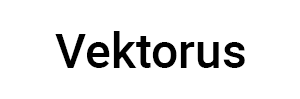
Оставить комментарий